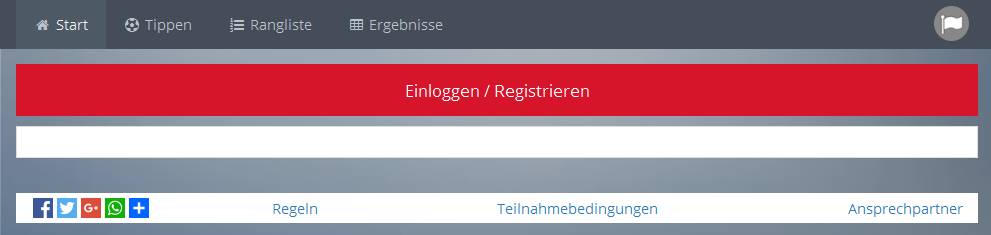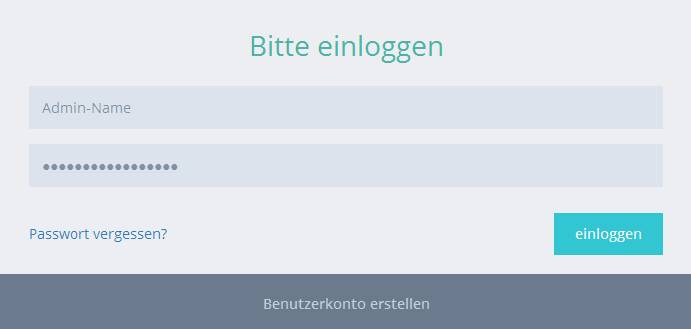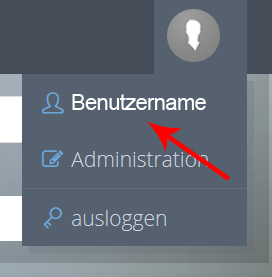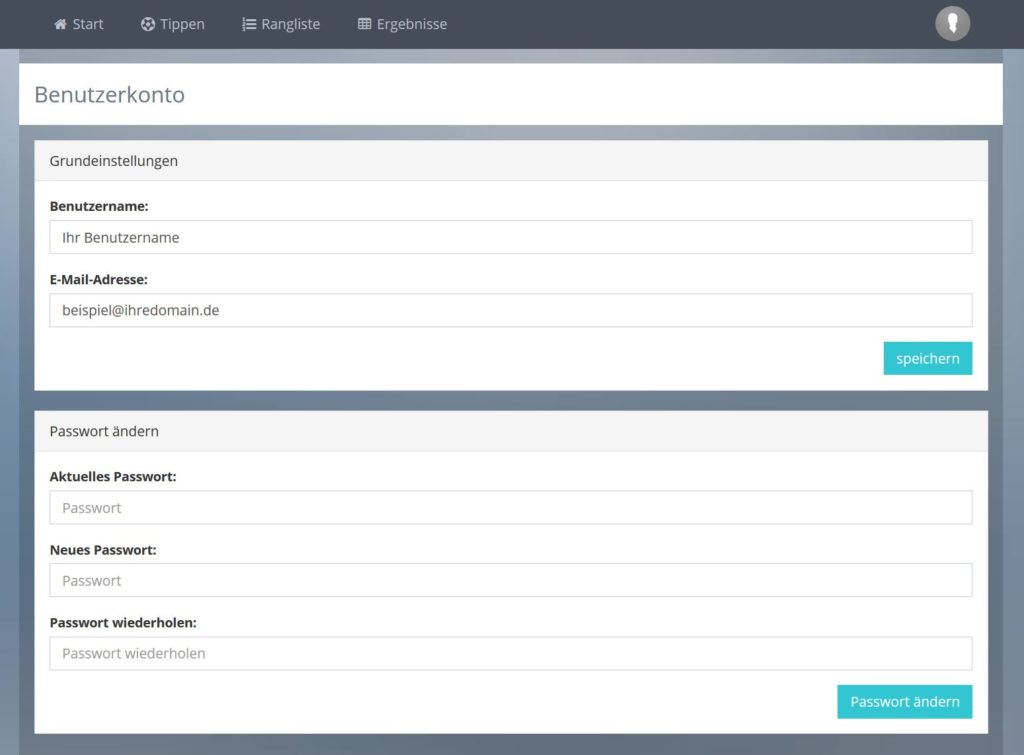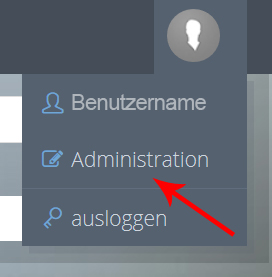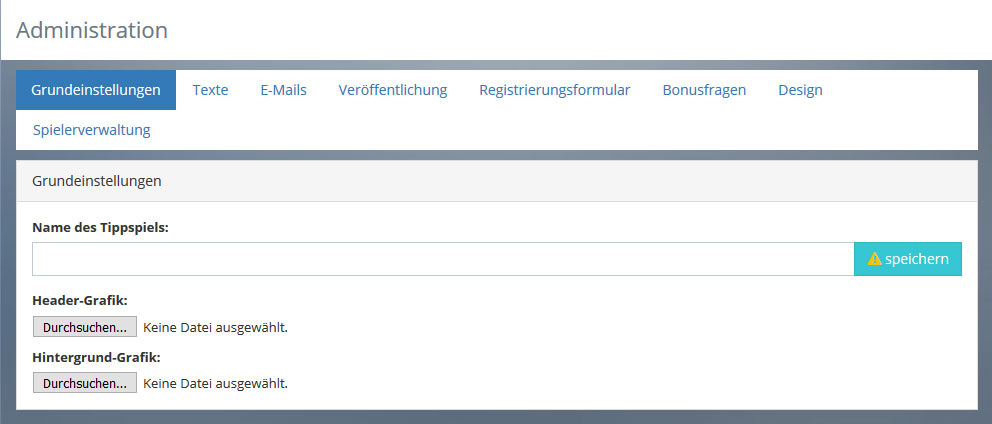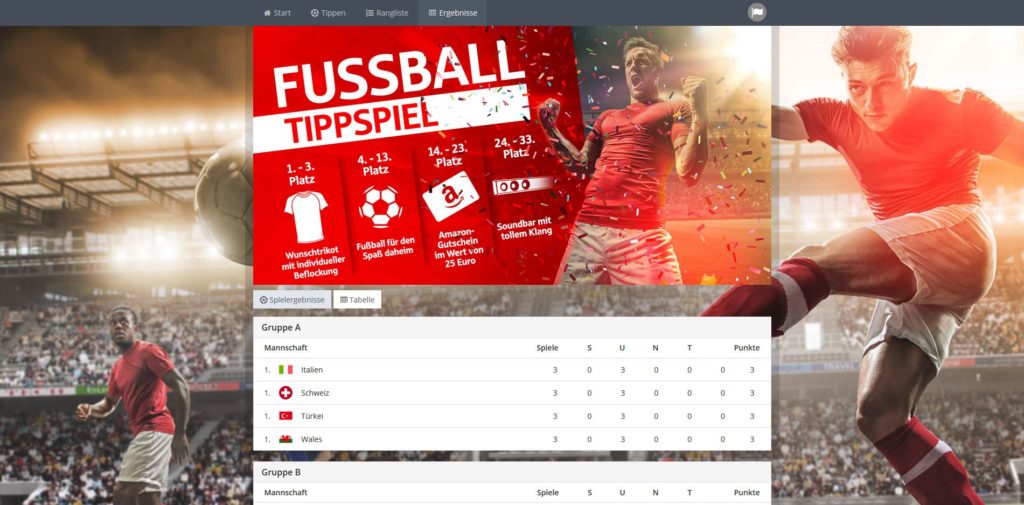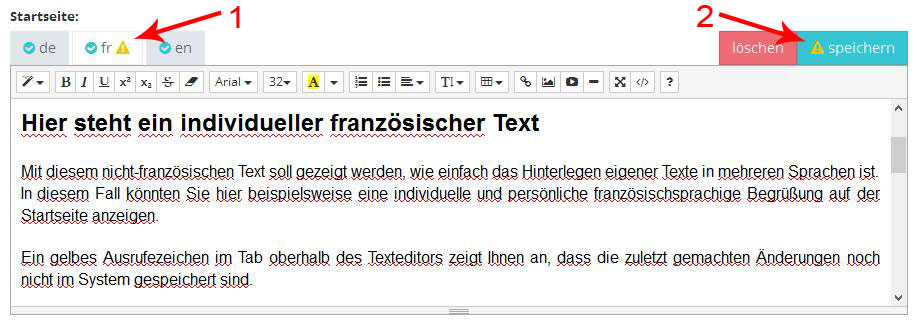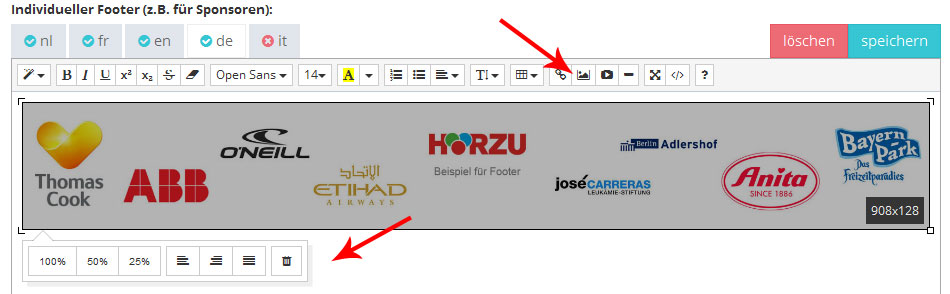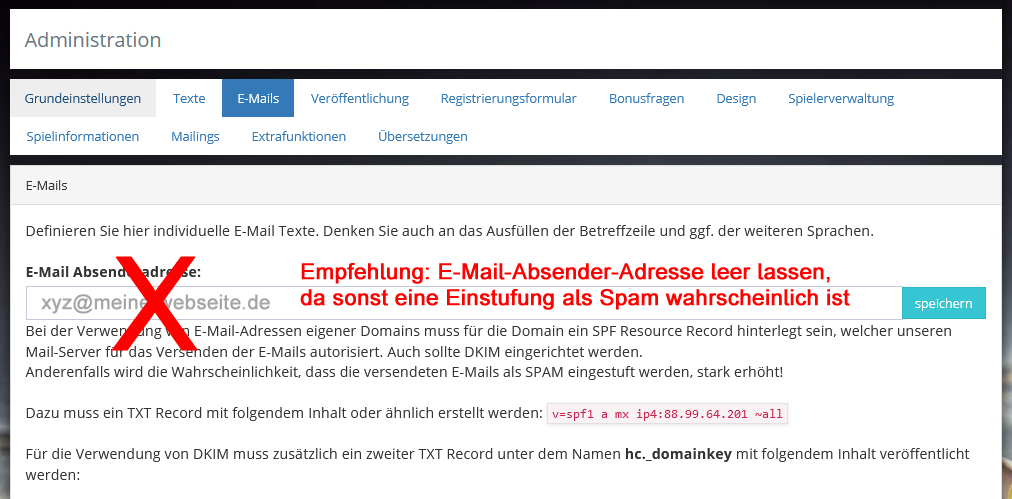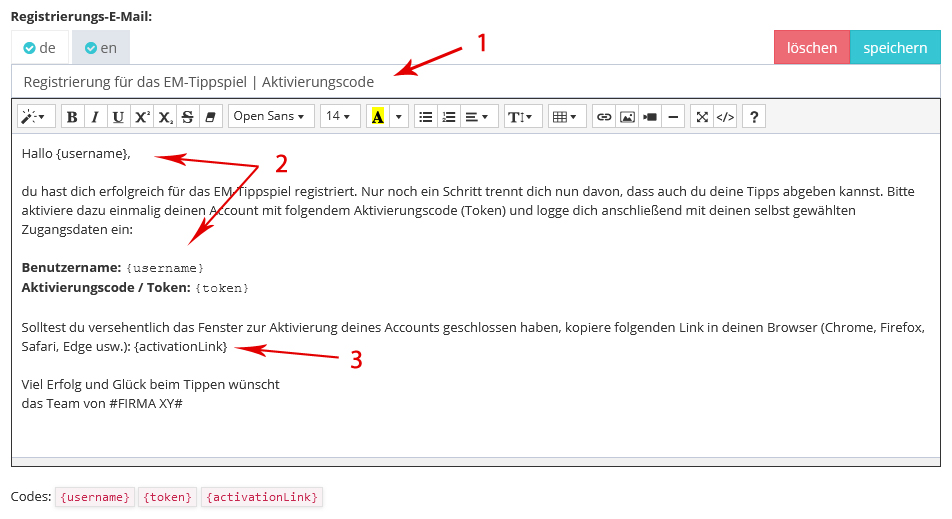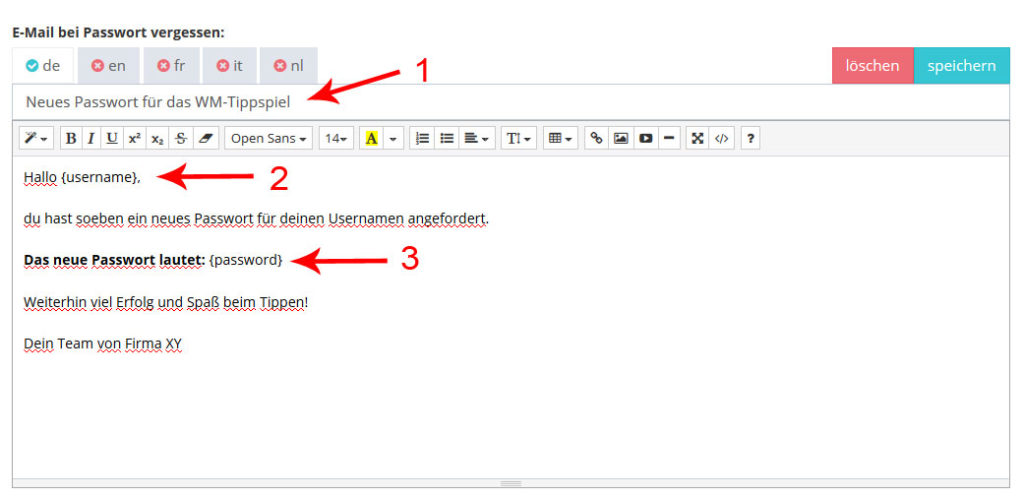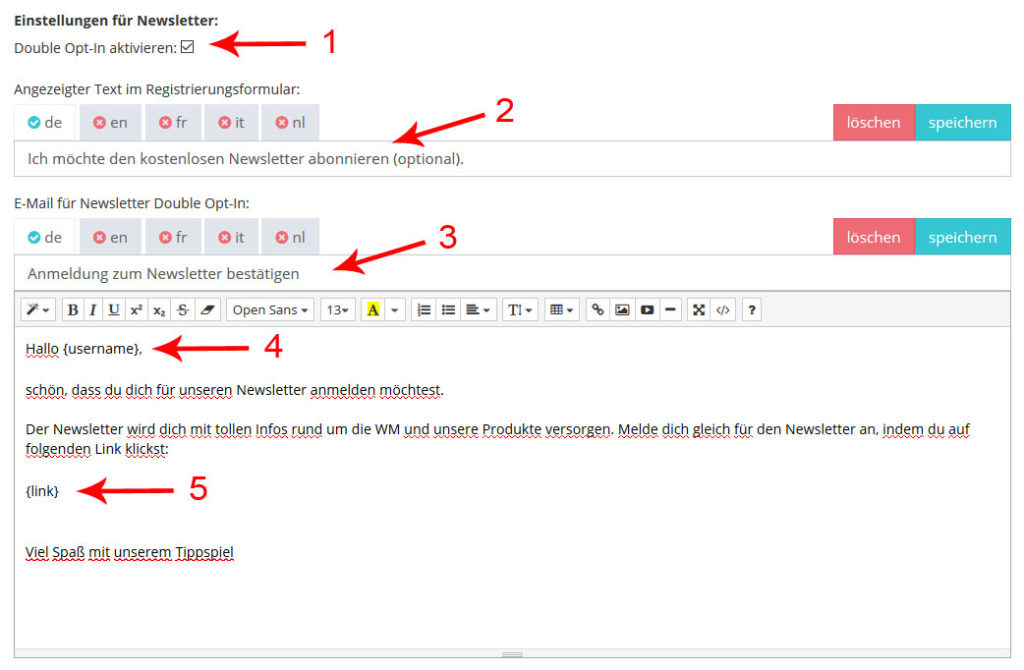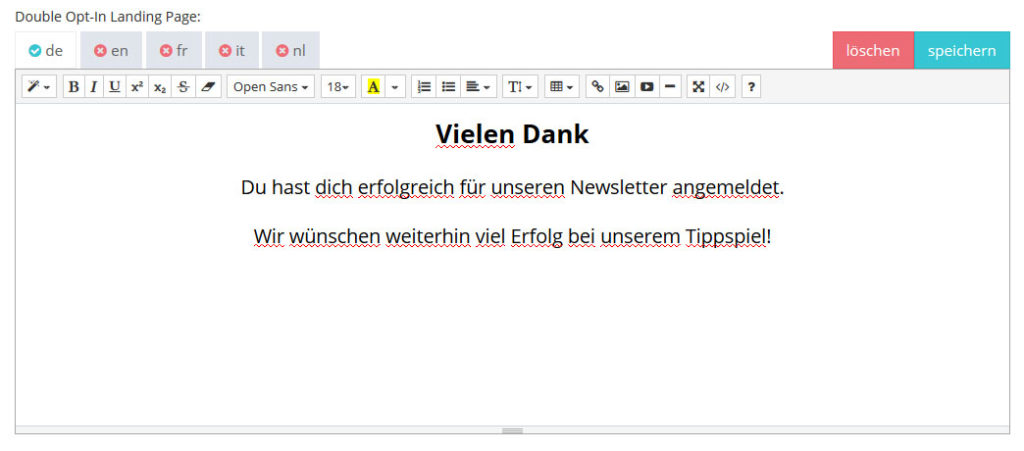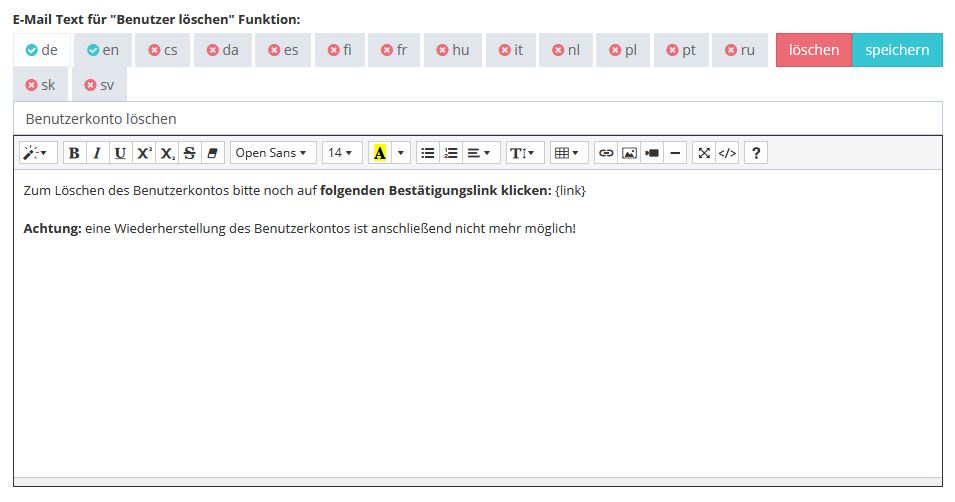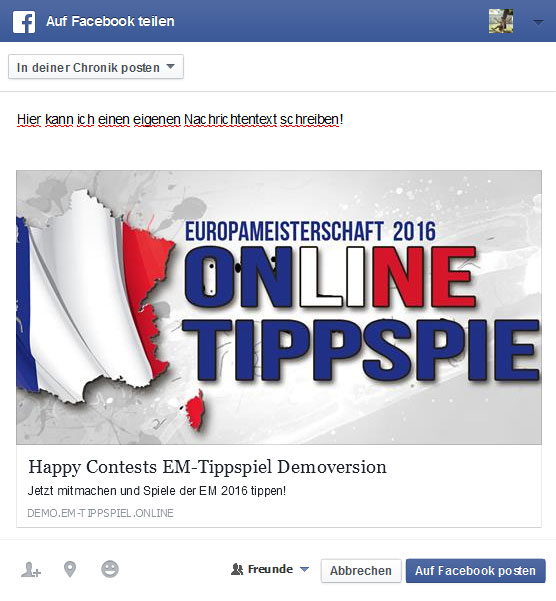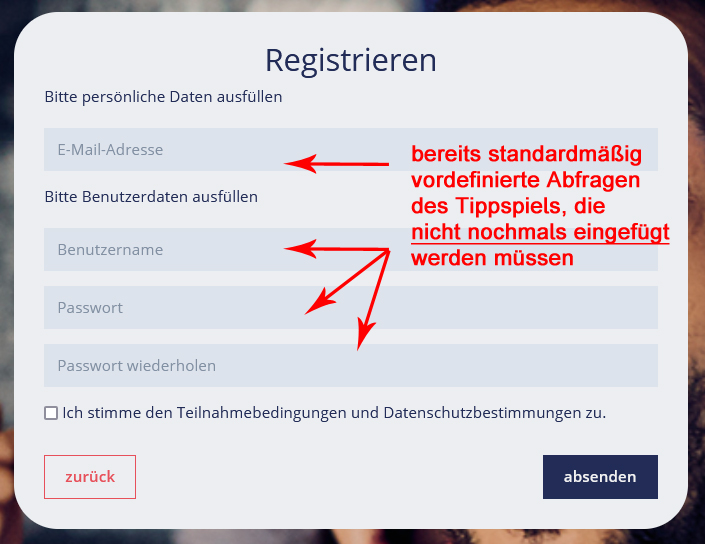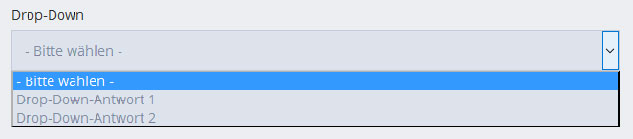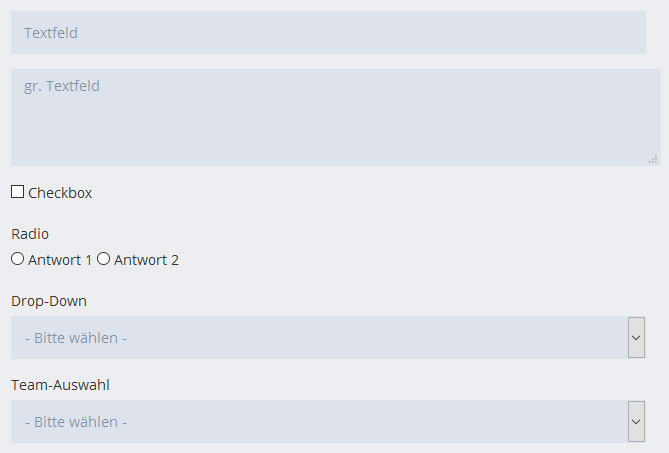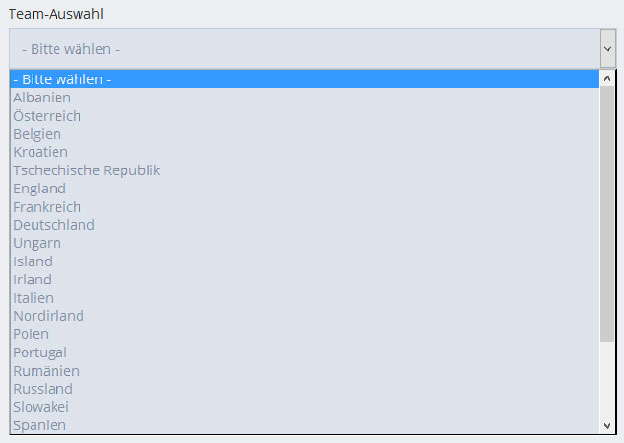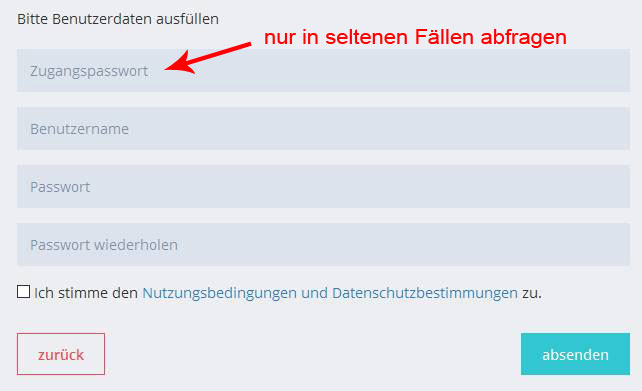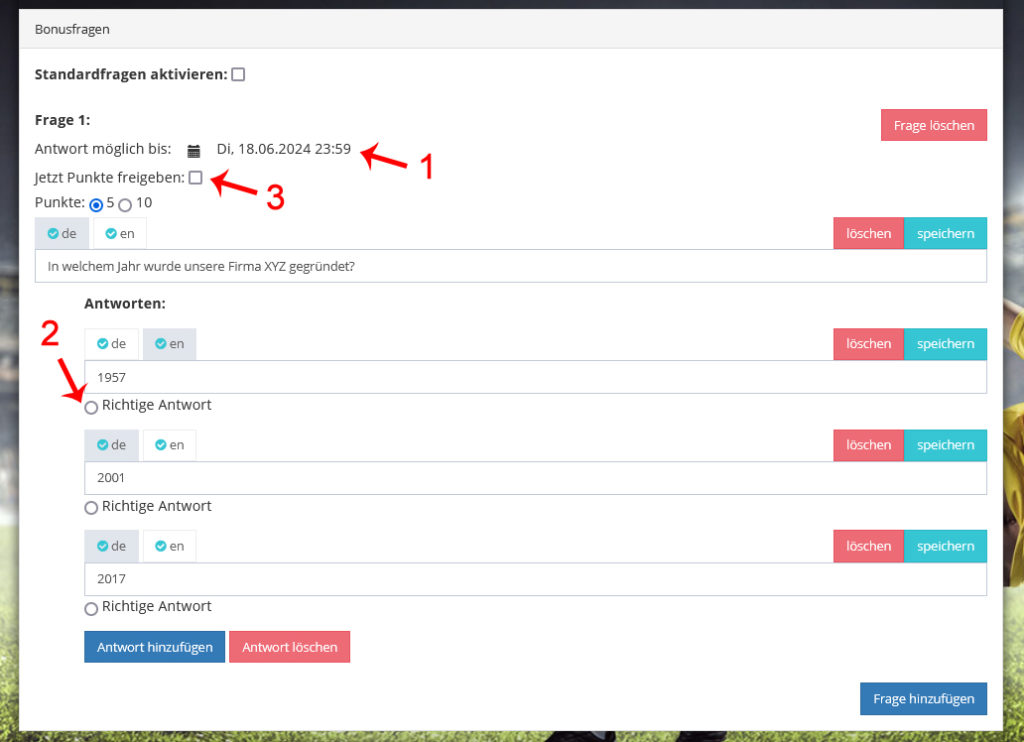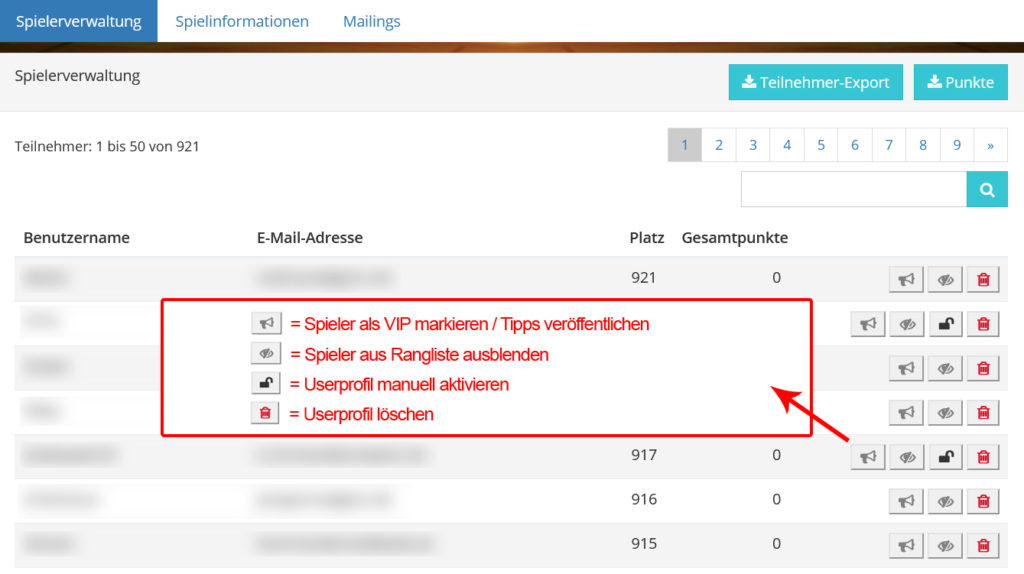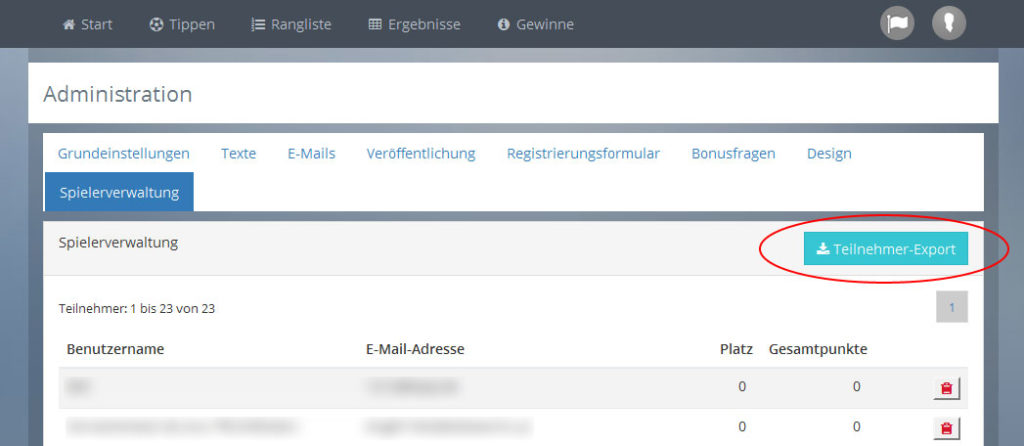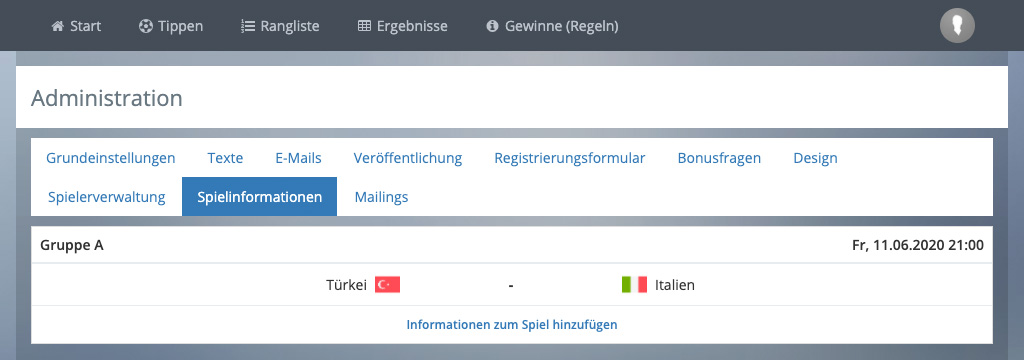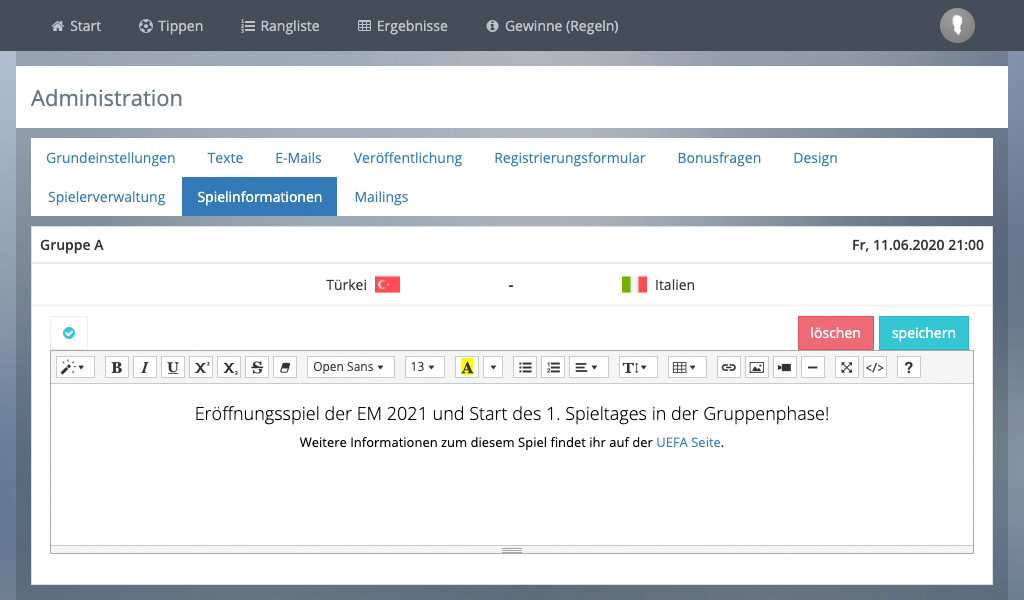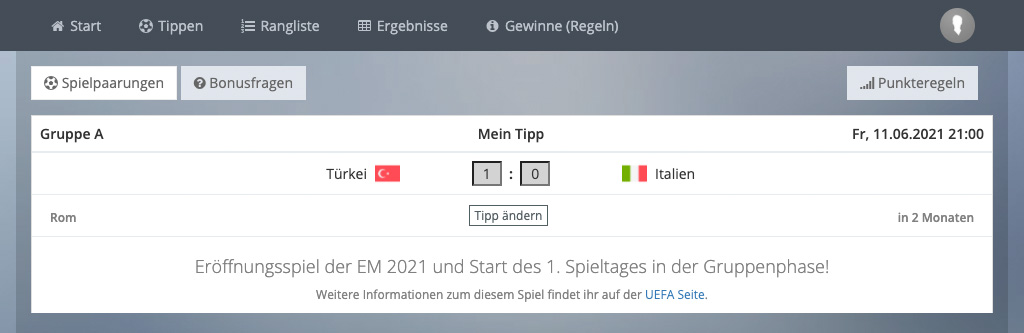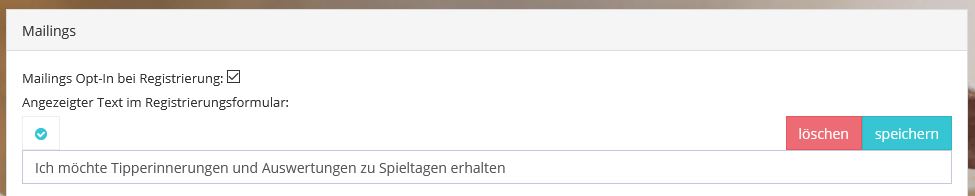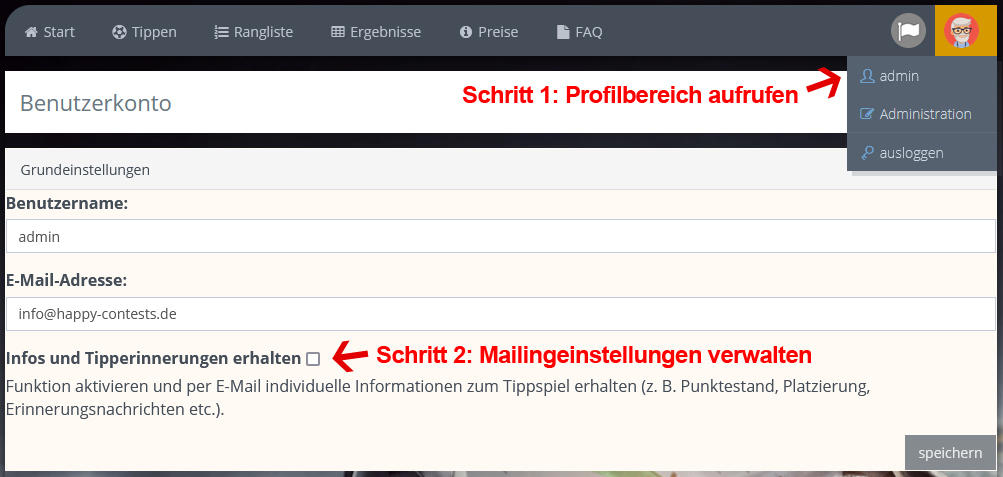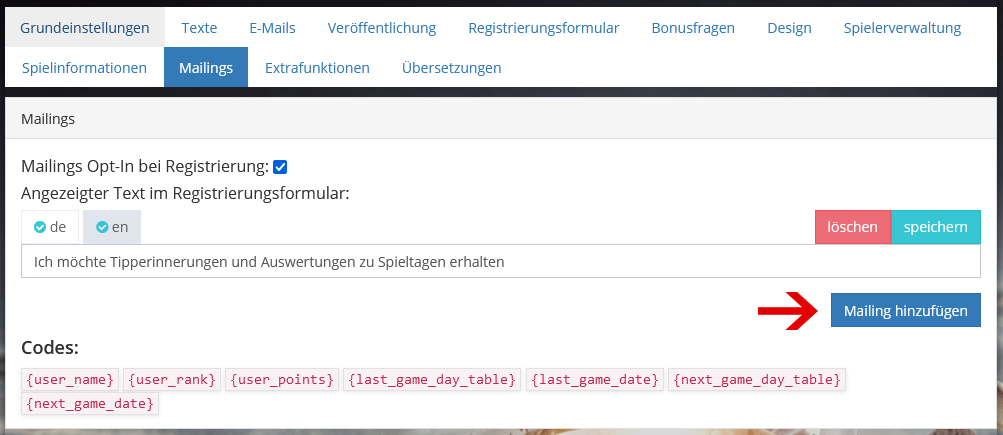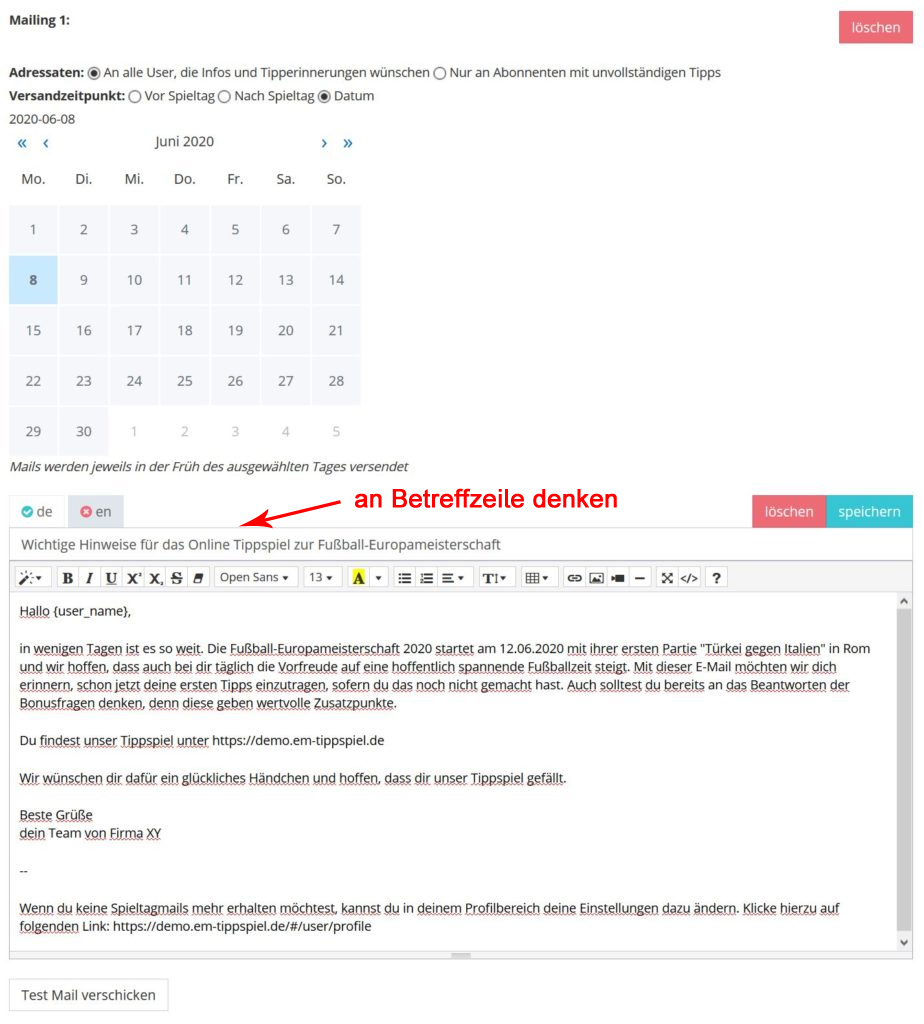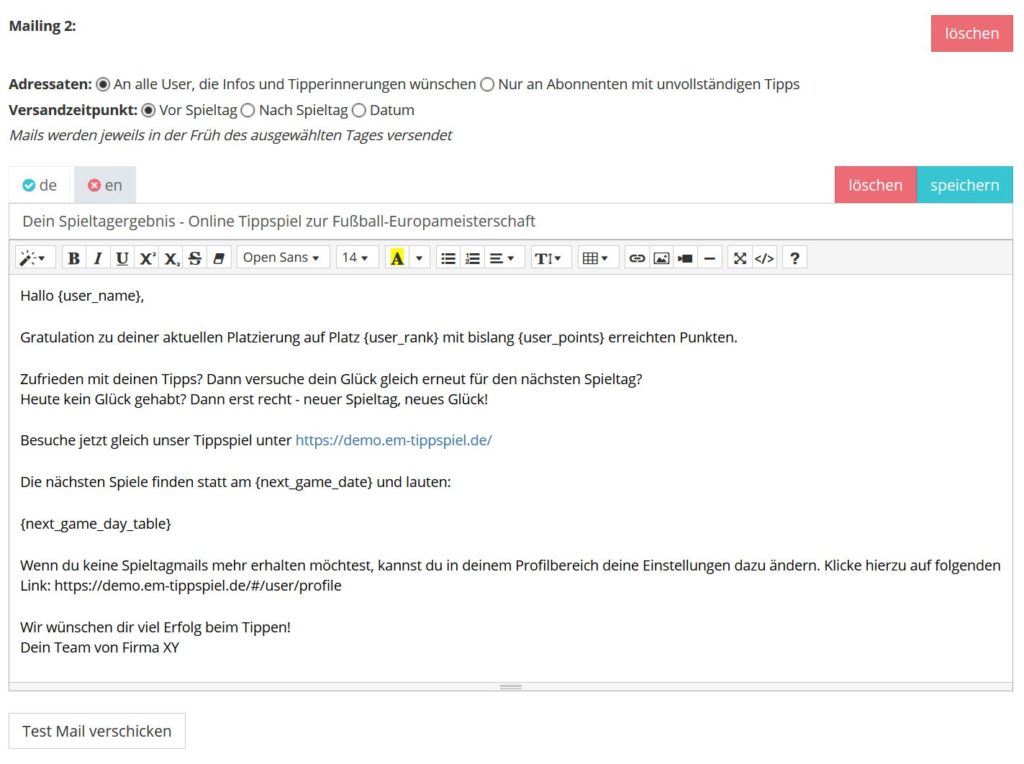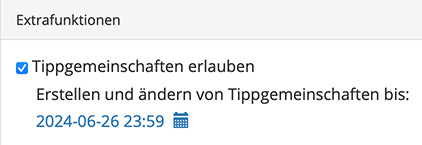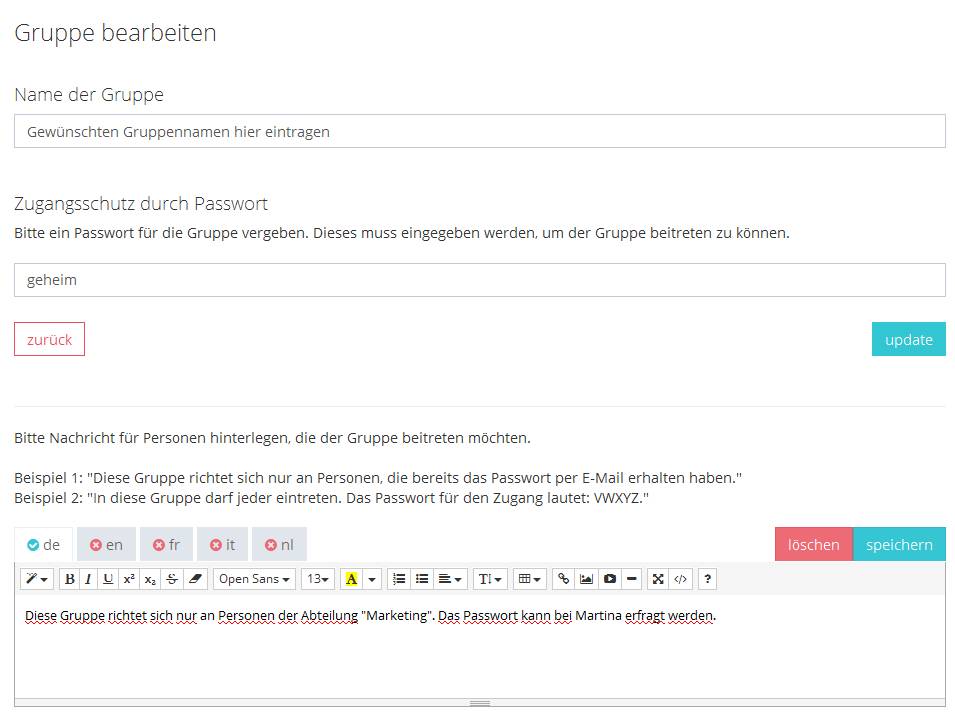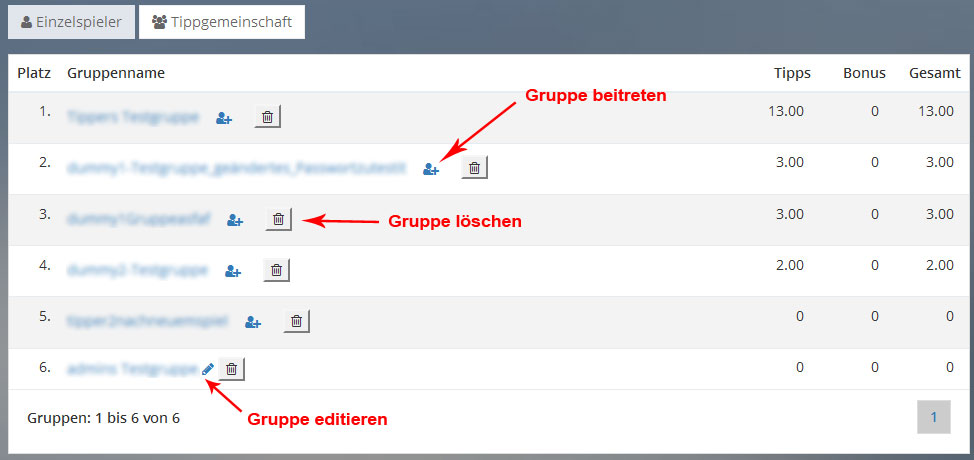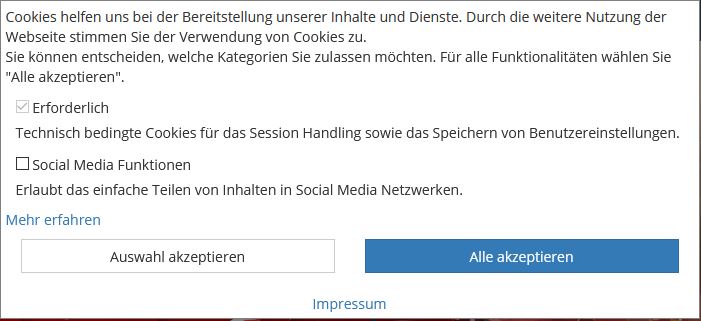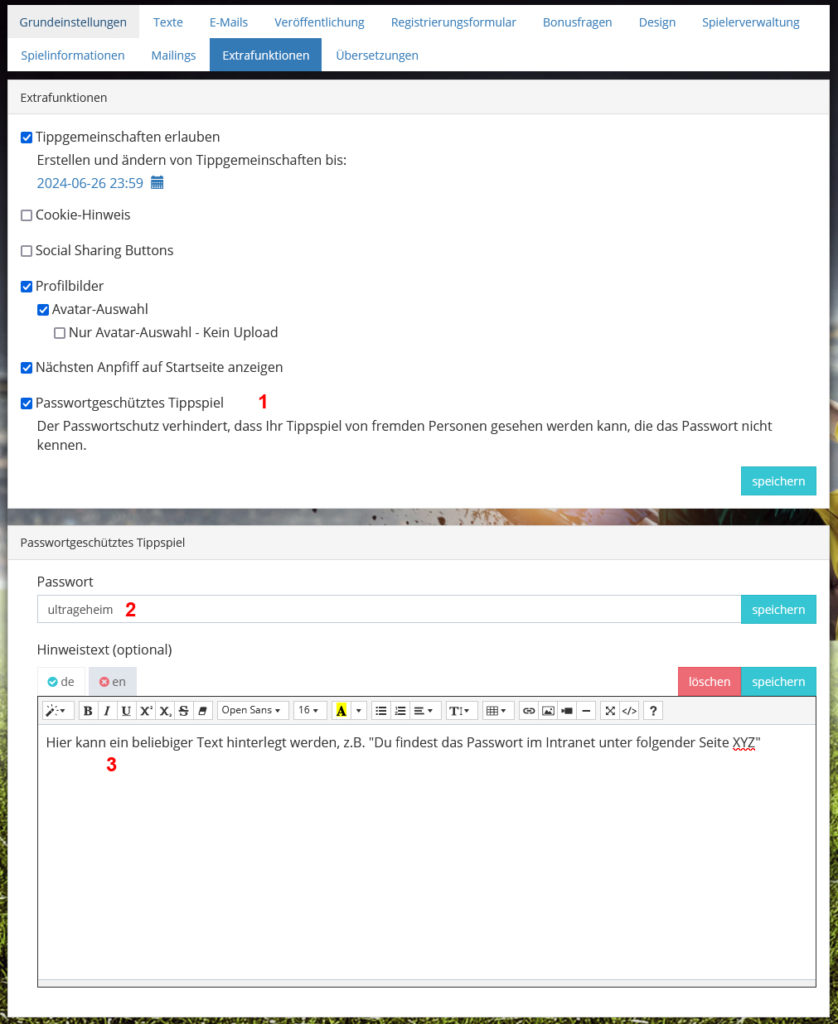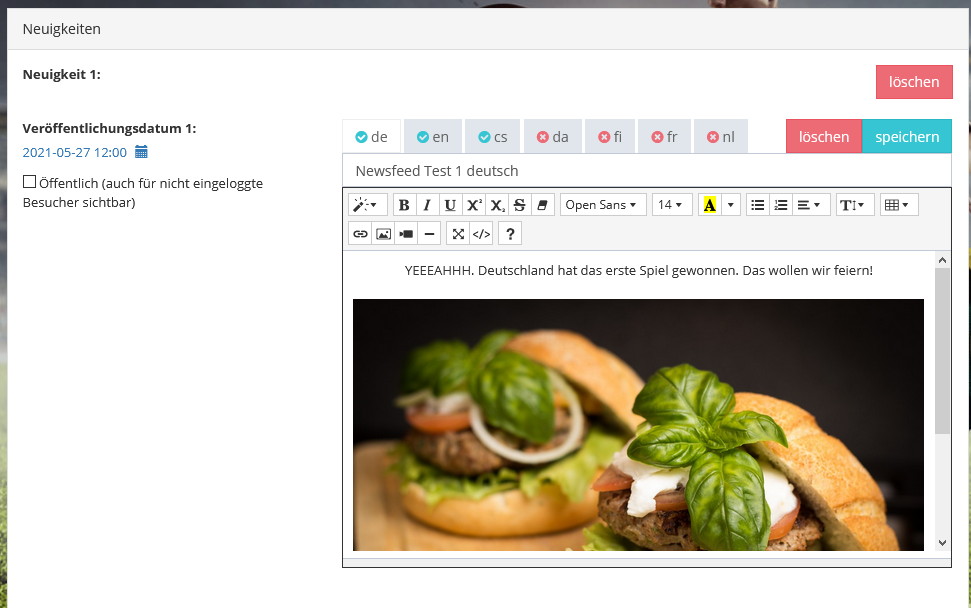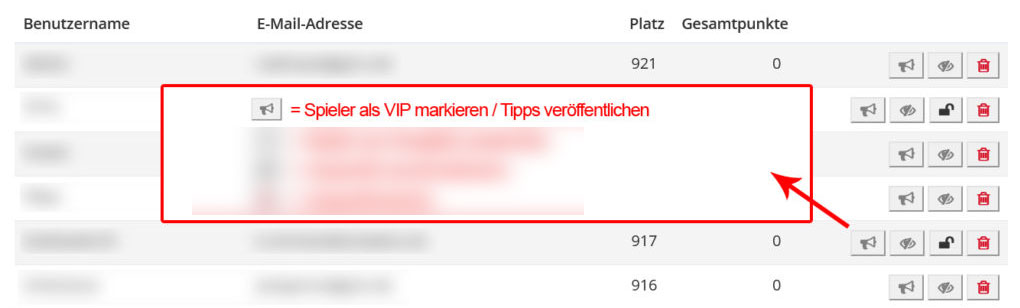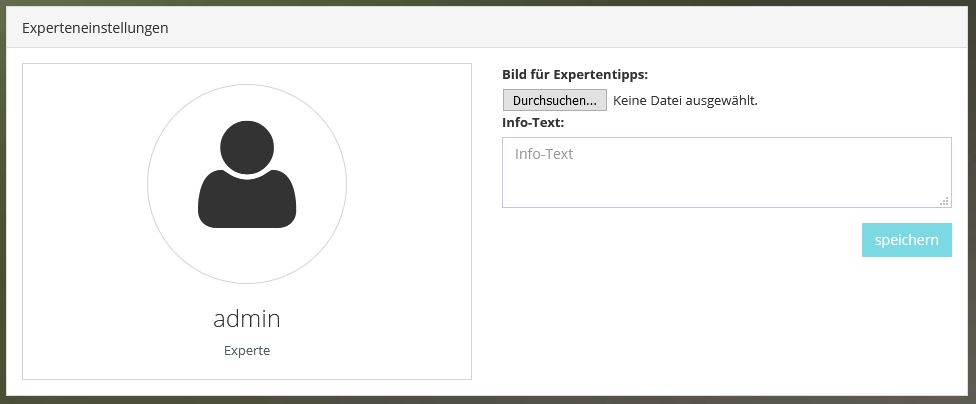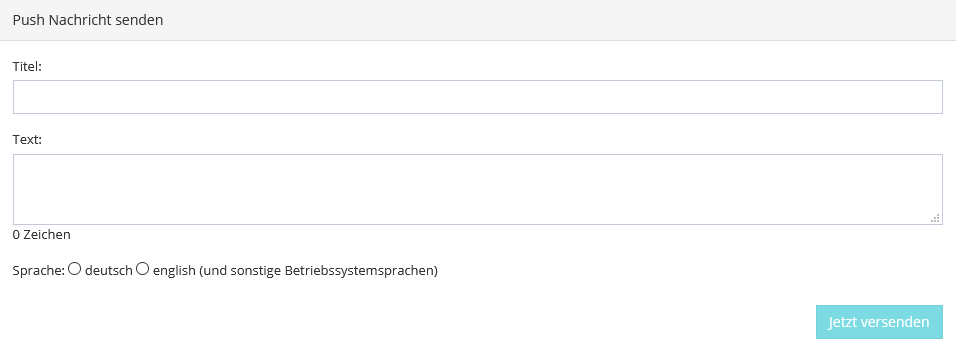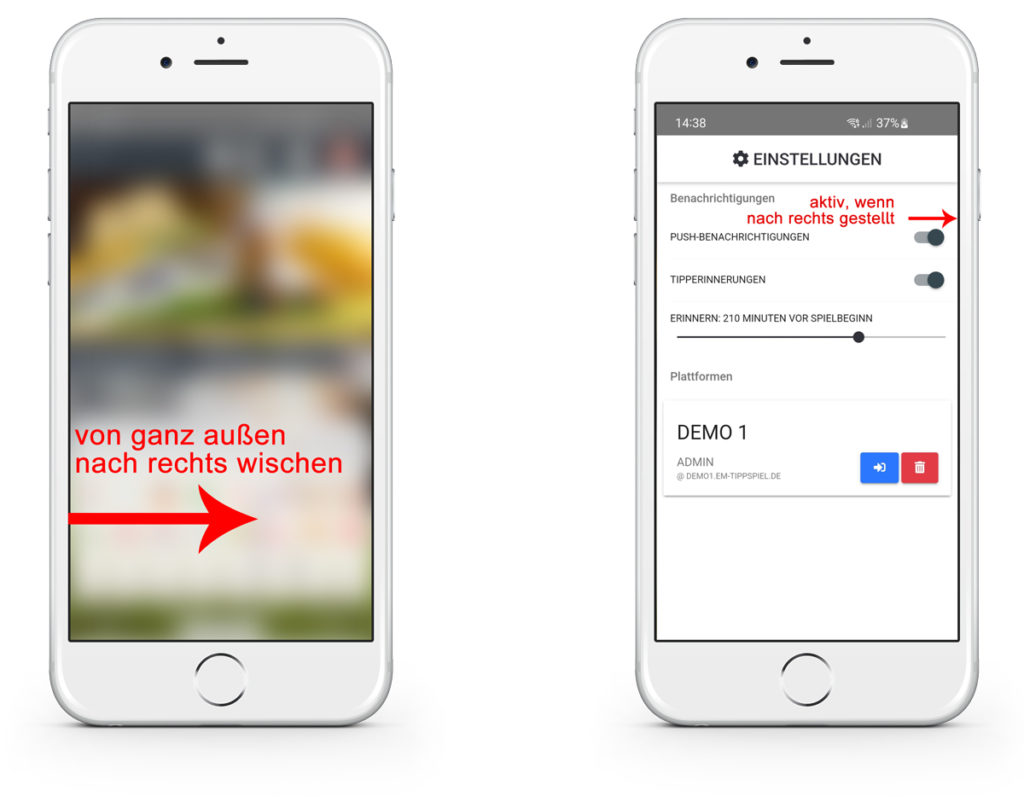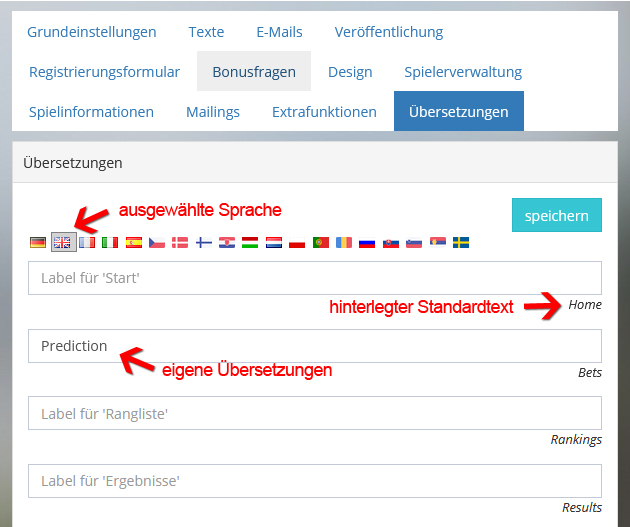Für das Erstellen eines eigenen Tippspiels sind nur wenige vorbereitende Maßnahmen notwendig. Insbesondere Texte und Grafiken können Sie noch individuell anpassen. Unsere Checkliste hilft Ihnen dabei, nichts Wichtiges zu vergessen. Zur Inspiration können Sie sich gerne auch unsere Demoversion anschauen.

Sprungmarken
1. Einloggen als Admin
Ihre eigene Tippspieldomain zur Verwaltung Ihrer Kampagne legen wir auf Basis von „em-tippspiel.de“ in persönlicher Absprache mit Ihnen fest, oder haben Ihnen Ihre finale Variante bereits per E-Mail mitgeteilt. Zusätzlich legen wir für Sie einen Administrator-Account an, mit dem Sie Ihr Tippspiel verwalten und individualisieren können.
Sobald Sie Ihre Account-Daten mitgeteilt bekommen haben, können Sie sich jederzeit über Ihre Tippspieldomain als Administrator einloggen und Ihr Tippspiel bearbeiten. Eine Bearbeitung ist auch während der laufenden EM noch möglich.
Vorläufiges Passwort Ihres Admin-Accounts ändern
Bitte ändern Sie gleich zu Beginn Ihr vorläufiges Passwort, welches wir Ihnen mit den restlichen Informationen zum Tippspiel zugeschickt haben. Um das Passwort ändern zu können, loggen Sie sich bitte zuerst ein und klicken dann rechts oben auf das User-Icon. Wenn Sie auf Ihren Benutzernamen klicken, gelangen Sie zu Ihrem Profilbereich und können dort das vorläufige Passwort ändern.
Anschließend können Sie Ihr Tippspiel bearbeiten, indem Sie auf „Administration“ klicken.
2. Grundeinstellungen
Name & Grafik
Vergeben Sie Im Reiter „Grundeinstellungen“ einen Namen für Ihr Tippspiel und laden dann Ihre vorbereitete Headergrafik hoch. Beachten Sie bitte die hierfür geltenden Empfehlungen zum Bildformat.
Empfohlene Maße für Headergrafik:
- Dateityp: .jpg
- Breite: 1000 – 1200 Pixel
- Höhe: 600 – 900 Pixel
- Dateigröße: <500 KB
Empfohlene Maße für Hintergrundbild:
- Dateityp: .jpg
- Breite: 1920 Pixel
- Höhe: 1080 Pixel
- Dateigröße: <500 KB
Wichtig: Wir empfehlen, dass Sie all Ihre Bilder weboptimiert vorbereiten und nicht als Originaldatei hochladen, um die Dateigröße und somit die Ladezeiten Ihres Tippspiels so gering wie möglich zu halten. Demnach sollten Sie im besten Fall nur Bilder mit einer maximalen Dateigröße von 500KB nutzen, um möglichst schnelle Ladezeiten zu erzielen. Gleiches gilt auch für die Bilder, die Sie über die Text-Editoren einfügen können (z.B. Bilder von Gewinnen).
3. Texte
Individueller Content / Rechtliches
Im Reiter „Texte“ können Sie eigene Inhalte und Texte für folgende Bereiche hinterlegen:
- Startseite (z.B. Begrüßungstext)
- Individueller Footer (z.B. für Sponsoren-Logos; möchten Sie den Footer nicht nutzen, lassen Sie den Texteditor einfach leer)
- Zusätzliche Seite (z.B. für Gewinne)
- Regeln
- Teilnahmebedingungen
- Ansprechpartner / Impressum
Vorschlag für Startseite
Verwenden Sie gerne unseren Vorschlag als Begrüßungstext für die Startseite
Herzlich Willkommen
Herzlich Willkommen zum EM-Tippspiel 2024 von #FIRMA XY#
Endlich ist es wieder so weit und es heißt „Das Runde muss ins Eckige“. Am 14. Juni 2024 beginnt die EM 2024 in Deutschland. Damit die Europameisterschaft noch spannender wird, haben wir für dich, deine Kollegen und Freunde ein Tippspiel erstellt, das es in sich hat. Sprüche klopfen war gestern, jetzt lautet die Aufgabe, wirklich zu beweisen, welches Fußballtalent in dir steckt. Gib Vollgas und tippe jedes Spiel der EM 2024 richtig.Eine tolle Belohnung haben sich unsere Sponsoren und wir ebenfalls ausgedacht. Auf die besten Teilnehmer warten attraktive Preise, beispielsweise #PREIS 1#, #PREIS 2#, #PREIS 3# …
Viel Spaß und Erfolg beim Tippen wünscht
das gesamte Team von #FIRMA XY#
Unsere Vorschläge für Teilnahmebedingungen, Datenschutzbestimmungen und Regeln finden Sie unter folgenden Links
3. a) Symbole & Mehrsprachigkeit
Ein gelbes Ausrufezeichen im Tab oberhalb des Texteditors zeigt Ihnen, dass die zuletzt gemachten Änderungen noch nicht im System gespeichert sind und Sie dies noch nachholen sollten. Ein grüner Kreis mit Haken bedeutet, dass die Anpassungen gespeichert wurden. Beachten Sie bitte auch das Hinterlegen der Texte in weiteren Sprachen (en, fr, it, nl), falls Sie diese gebucht haben.
3. c) Zusätzliche Seite
Im Tippspiel haben Sie die Möglichkeit, in der Navigationsleiste einen Extra-Reiter samt zusätzlichen Seiteninhalt anzulegen. Die zusätzliche Seite könnten Sie beispielsweise zur Darstellung folgender Inhalte nutzen:
- Gewinne für die besten Tippenden auflisten
- Spielregeln
- Sponsoren Ihrer Kampagne danken
- Eigenes Unternehmen in wenigen Sätzen vorstellen
- Tages- / Wochen- / Gesamtgewinnern gratulieren
- etc.
Definieren Sie zuerst Ihren Reiternamen (1) und gestalten dann den Inhalt der zusätzlichen Seite (2). Denken Sie auch an alle Übersetzungen, sollten Sie die Integrierbarkeit weiterer Sprachen bei uns gebucht haben (Reiter & Inhalt im Texteditor).

4. E-Mails
Ein tolles Feature des Tippspiels sind die individualisierbaren E-Mails. Sie können sämtliche E-Mails, die für das Tippspiel relevant sind, ganz nach eigenen Wünschen gestalten. Dazu gehören E-Mails für
- Registrierung
- Passwort-vergessen-Funktion
- Newsletter Double-Opt-In
- Tipp-Erinnerungen / Spieltages-E-Mails
Gerne können Sie eine individuelle E-Mail-Absenderadresse für den Versand der E-Mails hinterlegen. Beachten Sie hierbei jedoch, dass Ihre E-Mail mit hoher Wahrscheinlichkeit als SPAM ausgefiltert werden und nicht bei den Teilnehmern ankommen (Ausnahme: Hinweis zu TXT Record befolgen, der im Backend angezeigt wird).
Statt dem Eintragen einer individuellen E-Mail-Absenderadresse empfehlen wir, das entsprechende Feld leer zu lassen. In dem Fall werden die E-Mails von einer noreply-Adresse mit Ihrer Subdomain verschickt, z.B. noreply.beispiel@em-tippspiel.de
4. a) E-Mail für Registrierung
Hinterlegen Sie einen eigenen Text für die Registrierungsnachricht. Denken Sie hierbei auch an eine Signatur und die Betreffzeile (1). Die Variablen „username“ und „token“ sind für Ihre E-Mails Pflicht und setzen jeweils individuelle Inhalte an diese Stelle (z.B. wird aus „Hallo {username}“ später ein „Hallo Peter“ (2).)
Wichtiger Hinweis 1: die Variablen {username} und {token} MÜSSEN in Ihre E-Mail-Vorlagen integriert werden und dürfen dabei im Wortlaut (z.B. „username“ statt {username}) und in der Darstellung (z.B. Klammern) NICHT verändert werden. Orientieren Sie sich gerne an unserem gezeigten Beispiel im Screenshot.
Wichtiger Hinweis 2: für den Fall, dass ein Teilnehmer versehentlich das Tippspiel schließt, noch bevor er seinen Account über die Token-Eingabe aktiviert hat, sollten Sie einen Link einbauen, der die User wieder zum Aktivierungsprozess zurückführt. Diesen Link können Sie über die Variable {activationLink} einbauen (3).
4. b) E-Mail für Passwort vergessen-Funktion
Sollte ein Teilnehmer sein Passwort vergessen, kann er ein neues Passwort im Anmeldebereich beantragen. Auch hierfür können Sie die verschickte E-Mail individualisieren. Denken Sie hierbei an die Betreffzeile (1). Die Variablen „username“ (2) und „password“ (3) sind für Ihre E-Mails Pflicht und setzen jeweils individuelle Inhalte an diese Stelle, z.B. wird aus „Hallo {username}“ später ein „Hallo Peter“ (2).
Wichtiger Hinweis: die Variablen {username} und {password} MÜSSEN in Ihre E-Mail-Vorlagen integriert werden und dürfen dabei im Wortlaut (z.B. „passwort“ statt {password}) und in der Darstellung (z.B. runde Klammern) NICHT verändert werden. Orientieren Sie sich gerne an unserem gezeigten Beispiel im Screenshot.
4. d) Bestätigungsseite nach erfolgreicher Newsletteranmeldung
Hat ein Teilnehmer beim Registrierungsprozess eine Newsletteranmeldung gewünscht und dies auch ein zweites Mal über Klick auf den per E-Mail verschickten Bestätigungslink verifiziert, hat er sich erfolgreich für Ihren Newsletter eingetragen. Alle Infos zu den entsprechenden Anmelde-/Bestätigungszeiten finden Sie in der Spielerverwaltung, wenn Sie Ihre Teilnehmerdaten exportieren. Die Spaltenüberschriften für die Newsletteranmeldung heißen „DOI“ und „DOI Bestätigung“ und geben Ihnen Auskunft darüber, ob und wann sich ein Teilnehmer für Ihren Newsletter angemeldet hat.
Dass der Teilnehmer sich erfolgreich für den Newsletter eingetragen hat, können Sie ihm ebenfalls anzeigen. Nutzen Sie hierfür das Textfeld „Double Opt-In Landing Page“.
4. e) E-Mail-Text für "Benutzer löschen"-Funktion
Teilnehmer Ihres Tippspiels können den eigenen Account löschen. Auch hierfür haben Sie die Möglichkeit, eine individuelle E-Mail zu verfassen.
4. f) E-Mail Signatur
Sofern Sie eine E-Mail Signatur hinterlegen, wird diese automatisch für alle E-Mails Ihres Tippspiels übernommen und am unteren Ende des E-Mail-Textes angezeigt.
5. Veröffentlichen
Das Tippspiel können Sie Ihren Teilnehmern über drei unterschiedliche Kanäle anbieten:
- Als iframe integriert in die eigene Webseite
- Als Facebook Tab in Ihrer Facebook Fanseite (erst ab 2.000 Follower möglich)
- Verlinken auf Ihre Subdomain (z.B. über Banner aus dem Intranet heraus)
Subdomain: Die einfachste und schönste Variante ist das Nutzen der Subdomain. Hierfür entsteht Ihnen keinerlei zusätzlicher Aufwand und zusätzlich wirkt der individuelle Hintergrund Ihres Tippspiels dort besonders schön. Leiten Sie demnach Ihre Teilnehmer einfach nur auf Ihre gewählte Subdomain weiter, wo diese dann einen Account registrieren und tippen können.
Als Iframe auf eigener Webseite: Sollten Sie sich für die Integration des Tippspiels in Ihre Webseite oder Facebook entscheiden, füllen Sie die entsprechenden Felder aus.
Hinweis: Speichern Sie im Administrationsbereich immer die komplette URL, die Sie für das Tippspiel auf Ihrer Webseite angelegt haben, beispielsweise: https://www.meine-seite12345.de/tippspiel
Danach können Sie Ihren Embed Code kopieren und in Ihre Webseite integrieren.
Hinweis Facebook: Sollten Sie Ihr Tippspiel auch als Facebook Tab installieren wollen, finden Sie unter folgendem Link eine ausführliche Anleitung. Beachten Sie bitte, dass das Installieren eines Facebook Tabs erst ab 2.000 Followern erlaubt ist.
6. Bewerben Ihres Tippspiels auf Facebook
Sollten Sie Ihr Tippspiel als Reiter in Ihre Facebook Fanseite integrieren wollen, denken Sie bitte daran, dass jegliche Reiter auf Facebook nur über Desktop und nicht über die vielgenutzte Facebook Smartphone App erreichbar sind! Damit dennoch auch Nutzer mobiler Geräte auf Ihr Tippspiel zugreifen können, verwenden Sie für Ihre Promotion bitte ausschließlich den Link zum Tippspiel auf Ihrer Webseite oder den „intelligenten Sharing-Link“ (1). Der intelligente Sharing-Link leitet Ihre Nutzer entsprechend zur optimalen Darstellung weiter. Weitere Infos zum intelligenten Sharing-Link finden Sie mit Klick auf den Button „Infos zum Sharing-Link“.
Wenn Sie möchten, können Sie noch für die im Tippspiel integrierten Sharing-Funktionen individualisierte Sharing-Texte für den Titel und eine Kurzbeschreibung verwenden (2). Diese werden dann beim Teilen des Tippspiels in sozialen Netzwerken übernommen. Das Bild sucht sich Facebook automatisch und kann nicht geändert werden.
Achtung: Einstellungen für die Teilen-Funktion können Sie nur so lange definieren, bis Sie das erste Mal Ihr Tippspiel auf Facebook geteilt haben. Danach merkt sich Facebook die geteilten Infos und eine nachträgliche Änderung kann dann nicht mehr erkannt werden.
7. Registrierungsformular
a) Allgemein / Standardeinstellungen
Um am Tippspiel teilnehmen zu können, ist eine Registrierung notwendig. Bereits standardmäßig im Tippspiel integriert und mindestens von den Teilnehmern auszufüllen sind die Formularfelder „E-Mail-Adresse“, „Benutzername“ und „Passwort“.
b) Individuelle Fragen hinzufügen
Darüber hinaus können Sie im Reiter „Registrierungsformular“ auch noch weitere Abfragefelder einstellen (z.B. Vorname, Nachname, Abteilung, Alter, Wohnort, Newsletter, etc.).
Klicken Sie hierfür einfach auf „Frage hinzufügen“ und nehmen Ihre Einstellungen vor.
Beispiele für individuelle Abfragefelder
Wie umfangreich die Abfragen während des Registrierungsprozesses sein sollen, können Sie für Ihr Tippspiel selbst definieren. Unsere Empfehlung für die Gestaltung der Registrierung lautet:
- Dropdown: Herr / Frau (als Pflichtfeld)
- Textfeld: Vorname (als Pflichtfeld)
- Textfeld: Nachname (als Pflichtfeld)
- Hinweis: Benutzername, E-Mail-Adresse und Passwort sind feste Felder und können nicht verändert werden. Sie müssen diese nicht mehr zusätzlich anlegen, da sie bereits vorinstalliert sind.
Auch welche Art von Formularfeldern Sie bei der Registrierung verwenden möchten, können Sie selbst einstellen. Wie die jeweiligen Formularfelder in der Endansicht dargestellt werden, sehen Sie anbei.
c) Zugangspasswort
Möchten Sie ein firmeninternes Tippspiel veranstalten, macht es eventuell Sinn, den Registrierungsprozess mit der Abfrage eines „Zugangspassworts“ zu erweitern. Sofern von Ihnen hinterlegt, könnten sich dann nur Teilnehmer registrieren, die das Zugangspasswort kennen. Das Zugangspasswort ist für alle Teilnehmer identisch.
Hinweis: das Setzen eines Zugangspassworts empfehlen wir nur für Tippspiele, die Sie ausschließlich für einen begrenzten Personenkreis durchführen möchten (z.B. nur für Mitarbeiter). Selbst hierfür ist dies aber nur in wenigen Fällen notwendig. Lassen Sie dieses Feld in der Regel also leer.
8. Bonusfragen
In der Tippspiel-Software bieten wir die Möglichkeit Bonusfragen zu aktivieren. Wir unterscheiden zwischen den standard bzw. allgemeinen- und den individuellen Bonusfragen. Die Bonusfragen können kombiniert werden, es besteht jedoch ein grundsätzlicher Unterschied zwischen ihnen. Die allgemeinen Bonusfragen sind nicht veränderbar, weder Anzahl, noch das Endzeitpunkt ihrer Beantwortung.
8 a) Standardfragen / Allgemeine Bonusfragen
In unserer Tippspiel-Software sind bereits vordefinierte Bonusfragen integriert, für die Sie keinerlei Einstellungen mehr vornehmen müssen. Diese typischen EM-Bonusfragen lauten „Welche Mannschaft wird Europameister?“, „Welche Mannschaft gewinnt Gruppe A, B, C usw.?“ und „Welche Mannschaft stellt den Torschützenkönig?“. Die Punkteberechnung für die Standardfragen wird durch uns angestoßen, sobald die Ergebnisse bekannt sind.
Die Übersetzungen der Standardfragen sind ebenfalls bereits hinterlegt.
Info: für die Beantwortung der Standard-Bonusfragen haben die Teilnehmer Zeit bis zum Ende des kompletten 1. Spieltages, also bis zu dem Zeitpunkt, an dem alle Mannschaften ihr erstes Spiel absolviert haben.
8 b) Individuelle Bonusfragen
Möchten Sie individuelle Bonusfragen erstellen, ist das ebenfalls möglich. Rufen Sie hierzu einfach im Administrationsbereich den Reiter „Bonusfragen“ auf und fügen Sie eine Frage hinzu. Neben der Frage können Sie auch die erzielbaren Punkte vergeben (5 bzw. 10 Punkte).
Vergessen Sie keinesfalls das Auswählen der richtigen Antwort und denken Sie auch an die Mehrsprachigkeit, falls Sie diese gebucht haben.
Tipp: erstellen Sie keine oder nur wenige zusätzliche Bonusfragen, sonst geht das typische Tipperlebnis verloren. Für Teilnehmer sollte weiterhin das richtige Tippen von Spielergebnissen im Vordergrund stehen.
Individuelle Bonusfragen verwalten: im Gegensatz zu den Standardfragen können Sie für individuelle Bonusfragen selbst definieren, bis wann eine Beantwortung möglich ist. Auch die Punkteberechnung müssen Sie für individuelle Bonusfragen selbst anstoßen, indem Sie zum gewünschten Zeitpunkt auf „Jetzt Punkte freigeben“ klicken.
- Antwort möglich bis …:
Hier kann ein individueller Endzeitpunkt definiert werden, bis zu dem das Beantworten der individuellen Bonusfrage möglich ist. Die Antwortzeit wird entsprechend automatisch beendet. - Keine weiteren Antworten mehr zulassen:
Wird nur benötigt, wenn oben kein individueller Endzeitpunkt hinterlegt wurde und dient dem manuellen Beenden der Antwortzeit während des Tippspiels. - Jetzt Punkte freigeben:
Muss von Ihnen aktiviert werden, sobald Sie die Bonuspunkte für individuelle Bonusfragen vergeben wollen. Für Standard-Bonusfragen erfolgt die Freigabe der Punkte durch uns, sobald die Ergebnisse bekannt sind. - Punkte: 5 / 10:
Bestimmt die Punktezahl, die Teilnehmer für eine richtige Antwort auf die Bonusfrage erhalten sollen.
Achtung
Bonusfragen können keine Mehrfachantworten verwerten. Achten Sie daher unbedingt darauf, dass nur eine einzige Ihrer Antworten richtig sein kann. Vermeiden Sie zusätzlich auch Fragen, die erst sehr spät aufgelöst werden, im schlechtesten Fall sogar erst nach dem Finale. Beispiel für eine Frage, die nicht geeignet ist: Welche Mannschaft wird die wenigsten Tore im Turnier zulassen?Achtung
Die Aktivierung der Jetzt Punkte vergeben Checkbox stößt nicht nur die Berechnung der jeweiligen individuellen Bonusfrage an, sondern beendet auch automatisch die Antwortmöglichkeit. Daher sollten Sie die Checkbox erst aktivieren, wenn der Zeitpunkt für die Beantwortung der Bonusfrage erreicht ist.Empfehlung
Der Endzeitpunkt wird den Teilnehmern unterhalb der Frage angezeigt. Eine vorzeitige Beendigung der Antwortmöglichkeit ist nicht zu empfehlen. Dies geschieht für alle Teilnehmer unerwartet und führt eher zu Frust und Verärgerung, sofern sich Teilnehmer Zeit lassen mit der Beantwortung.Workflow für die Berechnung einer individuellen Bonusfrage
Sie sollten diesen Workflow unbedingt einhalten, weil nachträgliche Korrekturen unsererseits nicht möglich sind!
- Prüfen Sie, ob der Endzeitpunkt für die Beantwortung der Bonusfrage erreicht ist.
- Prüfen Sie, ob die richtige Antwort gekennzeichnet ist. Ist dies nicht der Fall, kann die Ermittlung der richtigen Antwort nicht erfolgen!
- Aktivieren Sie die Checkbox, damit die Berechnung für die erzielten Punkte erfolgen kann.
9. Design
Das Design des Tippspiels kann in (fast) jeglicher Hinsicht an Ihre Corporate Identity angepasst werden. Hierfür stehen Ihnen einfach zu bedienende Color Picker und weitere Einstellungen im Reiter „Design“ zur Verfügung.
Darüber hinaus bieten wir für fortgeschrittene Anwender auch die Möglichkeit, tiefergreifende Designanpassungen über offenen CSS-Code durchzuführen. Falls Sie hierfür keine personellen Ressourcen frei haben sollten, übernehmen wir Designänderungen gerne gegen Aufpreis. Kommen Sie hier einfach auf uns zu.
10. Spielerverwaltung & Teilnehmer-Export
Im Administrationsbereich finden Sie auch Ihre Spielerverwaltung. Dort können Sie vor allem Ihren Teilnehmerexport durchführen, aber auch Userprofile verwalten und Sonderfunktionen für einzelne Spieler aktivieren.
User manuell aktivieren
Falls ein User keine Registrierungs-E-Mail bekommen haben sollte oder versehentlich den Registrierungsprozess zu früh abgebrochen hat, können Sie über das „Schloss“-Symbol einzelne Teilnehmer Ihres Tippspiels manuell aktivieren. Bitte beachten Sie, dass Sie diese Funktion nur im Notfall und auch nur nach Anweisung des Users nutzen sollten. Im besten Fall lassen Sie sich die Aktivierungsbitte des Users schriftlich mitteilen, damit Sie jederzeit einen Nachweis erbringen können, dass der User sich auch wirklich für das Tippspiel registrieren wollte.
User löschen
Mit dem „Papierkorb“-Symbol können Sie Teilnehmer Ihres Tippspiels löschen, z.B. falls Sie einen Test-Account angelegt haben und diesen nun entfernen möchten. Accounts für Administratoren können Sie nicht löschen.
VIP-Tipps
Über das Megaphone-Symbol können Sie einen Spieler als VIP markieren. Ist ein Spieler als VIP markiert, werden seine Tipps jeweils unter allen Spielpaarungen veröffentlicht.
Aus Rangliste ausblenden
Über das Auge-Symbol können Sie einzelne Spieler aus der Rangliste ausblenden.
Teilnehmer-Export
Über den Teilnehmer-Export können Sie alle von den Teilnehmern bei der Registrierung eingegebenen Daten als Excel-Liste herunterladen. Genauere Infos zum Export finden Sie unter folgendem Button verlinkt.
11. Spielinformationen
Wenn Sie die die Funktion „Informationen zum Spiel hinzufügen“ nutzen wollen, können Sie im Administrationsbereich unter Spielinformationen für jedes Spiel zusätzliche Informationen angeben.
- Klicken Sie auf den Link unterhalb des gewünschten Spiels
- Benutzen Sie den Text-Editor und geben Sie die gewünschten Informationen ein (Text, Bild, Video, externe Links usw.)
Hinweis: Achten Sie darauf, nicht zu viel Text einzutragen oder große Bilder zu verwenden, damit die Usability nicht darunter leidet, weil der Benutzer länger scrollen muss, um zur nächsten Spielpaarung zu kommen.
Beispiele für Spielinformationen:
- Auf Bonusfragen hinweisen
- Werbeposting
- Link zur Native App veröffentlichen (falls gebucht)
- …
12. Mailings: Spieltaginfos und Tipp-Erinnerungen einstellen
Sie können Mailings nutzen, um Teilnehmern Ihres Tippspiels automatisiert E-Mails zukommen zu lassen, z.B. für regelmäßige Infos zum Punktestand oder den Ergebnissen. Voraussetzung dafür ist, dass die Teilnehmer der Mailing-Funktion zugestimmt haben.
Zustimmung einholen: grundsätzlich können Teilnehmer über eine Checkbox in ihrem Profilbereich einstellen, ob sie Mailings wünschen oder nicht. Noch besser ist es jedoch, wenn Sie die Teilnehmer bereits bei der Regstrierung dazu fragen. Möchten Sie dies, aktivieren Sie die Checkbox für „Mailings Opt-In bei Registrierung“ und hinterlegen einen Text, der dann im Registrierungsformular angezeigt werden soll.
Sofern Sie die Mailings nutzen möchten, können Sie für Ihr Tippspiel automatisch versendbare Reminder-E-Mails anlegen, die Ihre Teilnehmer zum Tippen motivieren und sie zusätzlich über ihre aktuelle Platzierung und die erreichte Punktezahl informieren. Dabei können Sie selbst entscheiden, wann die Mailings verschickt werden, ob diese personalisiert sein sollen oder nicht und ob Sie zusätzliche individuelle Infos zu vergangenen Spieltagen mitsenden wollen.
Folgende Codes können Sie für Ihre Nachrichten zur Individualisierung verwenden:
{user_name} = gewählter Benutzername des Teilnehmers
{user_rank} = aktuelle Platzierung des Teilnehmers
{user_points} = aktuelle Gesamtpunktzahl des Teilnehmers
{last_game_day_table} = Spiele des letzten Spieltages + Spielergebnis + hinterlegter Tipp + erzielte Punkte
{last_game_date} = Datum des letzten Spieltages
{next_game_day_table} = Spiele des nächsten Spieltages + hinterlegter Tipp
{next_game_date} = Datum des nächsten Spieltages
Hinweis: Ihre User müssen dieser Funktion extra zustimmen, damit sie entsprechende Benachrichtigungen erhalten können. Möchten sich die User wieder von den Tipp-Erinnerungen bzw. Spieltages-E-Mails abmelden, können sie die Einstellungen dazu in ihren jeweiligen Profilbereichen vornehmen.
13. Extrafunktionen
13 a) Tippgemeinschaften (allgemeine Einstellungen)
Tippgemeinschaften / Gruppen:
Falls Sie im Tippspiel auch Tippgemeinschaften nutzen wollen, können Sie einen Zeitpunkt definieren, bis zu dem das Erstellen von Tippgemeinschaften und auch das Beitreten und Anpassen von Tippgemeinschaften möglich ist. Standardmäßig ist dies mit dem Ende der Gruppenphase eingestellt (26.06.2024 um 23:59 Uhr).
Wir empfehlen Ihnen, die Einstellung unverändert zu lassen, denn dieser Zeitpunkt erlaubt Ihren Teilnehmern lang genug, sich ihren Wunschgruppen zuzuordnen bzw. eigene Gruppen zu erstellen und verhindert gleichzeitig, dass nicht kurz vor EM-Ende die Gruppen taktisch vorgehen und schlechte Spieler aus der Gruppe löschen, um den Gruppendurchschnitt aufzubessern. Im Vergleich zu einem normalen Nutzer behalten Sie als Administrator natürlich weiterhin diese Rechte.
13 b) Tippgemeinschaften (Erstellung & Administration)
Eigene Tippgemeinschaften erstellen und administrieren Sie über den Reiter „Rangliste – Tippgemeinschaft“ direkt im Tippspiel (z.B. jeweils eine Gruppe für Abteilung Marketing, Verwaltung, Außendienst,…).
Nachdem Sie einen Gruppennamen und ein Gruppenpasswort festgelegt haben, können Sie noch eine individuelle Nachricht für Teilnehmer hinterlegen, die Ihrer Gruppe beitreten möchten. In dieser Nachricht können Sie das Zugangspasswort bekanntgeben, falls die Gruppe öffentlich sein soll, oder einen anderen Hinweistext für geschlossene Gruppen hinterlegen.
Beispiel 1 / geschlossene: „Diese Gruppe richtet sich nur an Personen, die bereits das Passwort per E-Mail erhalten haben.“
Beispiel 2 / öffentliche Gruppe: „In diese Gruppe darf jeder eintreten. Das Passwort für den Zugang lautet: VWXYZ.“
Tippgemeinschaften administrieren:
Wie Sie bestehende Tippgemeinschaften verwalten können, sehen Sie im folgenden Screenshot.
15. Profilbilder / Avatare
Wenn Sie möchten, können Teilnehmer – neben Ihrem selbst gewählten Benutzernamen – auch ein Profilbild verwenden. Sie können hierzu selbst entscheiden, welche Option in Ihrem Tippspiel erlaubt ist:
- gar kein Profilbild
- ausschließlich Avatarbilder
- Avatarbilder und/oder eigenes Bild hochladen
17. Passwortgeschütztes Tippspiel oder öffentlich zugängliches Tippspiel?
Möchten Sie Ihr Tippspiel ausschließlich intern für Ihre Mitarbeiter durchführen, macht es Sinn, das Tippspiel mit einem zusätzlichen Passwortschutz vor Blicken von Fremden zu versehen. Hierfür können Sie Ihr Tippspiel-Passwort selbst definieren und zusätzlich einen Hinweistext hinterlegen, z.B. „Du findest das Tippspielpasswort unter…“.
Die Passwortabfrage und Ihr Hinweistext erscheinen dann direkt beim Aufrufen der Seite und verhindern somit, dass Unberechtigte Zugang zu Ihrem Tippspiel erhalten. Für öffentliche Tippspiele wird diese Funktion nicht benötigt.
18. Funktion "Neuigkeiten"
Falls Sie auf der Startseite während des Tippspiels aktuelle Infos veröffentlichen wollen, können Sie diese im Reiter „Extrafunktionen“ erstellen unter dem Bereich „Neuigkeiten“.
Beispiele für Neuigkeiten:
- Auf Bonusfragen hinweisen
- Tagesgewinner vorstellen
- Auf ein besonderes Spiel oder Event hinweisen
- Link zur Native App veröffentlichen (falls gebucht)
- Werbeposting
- …
Vergessen Sie beim Anlegen der Neuigkeit bitte nicht, auch die Veröffentlichungszeit zu hinterlegen und einzustellen, für wen die Neuigkeit sichtbar sein soll. Hierbei können Sie unterscheiden, ob die Neuigkeit bereits auf der Startseite für alle User sichtbar ist oder erst angezeigt wird, nachdem sich die User eingeloggt haben.
19. Expertentipps / VIP-Tipps
Wenn Sie die die Funktion „Expertentipps / VIP-Tipps“ nutzen wollen, können Sie im Administrationsbereich Ihres Tippspiels den Status eines bereits registrierten Teilnehmers manuell von einem normalen Tippspieler zum „VIP-Tippspieler“ ändern, indem Sie auf das Megaphone-Symbol im Reiter „Spielerverwaltung“ klicken.
Anschließend kann der VIP-Tippspieler in seinem Profilbereich ein Profilbild hochladen und eine Kurzbeschreibung hinzufügen. Diese sollte möglichst kurz gehalten werden (z.B. Jürgen Klinsmann > Fußballstar). Sofern der VIP-Spieler bereits Tipps eingetragen hat, werden diese dann für alle sichtbar unterhalb aller Spielpaarungen angezeigt.
20. Native App / Push-Nachrichten (nur relevant für Kunden, die unsere optionale Native App gebucht haben)
Hinweis: Diese Anleitung ist nur für Kunden, die unsere Extrafunktion „Native App“ gebucht haben
Push-Nachrichten erhöhen die Aufrufezahl für Ihr Tippspiel enorm und lassen Teilnehmer immer wieder Ihr Tippspiel besuchen.
Allgemein unterscheiden wir zwischen
- Standard Push-Nachrichten, z.B. bei einem Tor, Tipperinnerung, Spielende,…
- und auch die Möglichkeit, individuelle Push-Nachrichten an die Nutzer Ihrer Native App zu senden
Um individuelle Push-Nachrichten verschicken zu können, rufen Sie bitte den Reiter „Extrafunktionen“ auf. Dort findet sich weiter unten die entsprechende Funktion „Push Nachrichten senden“.
Push-Nachrichten werden live an alle Nutzer der Native App verschickt, die dem Erhalt der Push-Nachrichten zugestimmt haben. Dies kann jeder User individuell in der Native App einstellen.
Hinweis: Push-Nachrichten können nicht zu einem vordefinierten Zeitpunkt verschickt werden, sondern müssen aktiv im und aus dem Administrationsbereich erstellt und verschickt werden.
Die maximale Zeichenlänge von Push-Nachrichten liegt bei 150 Zeichen. Sie sollten am besten nur als Anreiz verschickt werden, damit die User euer Tippspiel besuchen. Auf eurer Hauptseite könnt ihr dann über den News Feed eine ausführliche Neuigkeit darstellen. Diese wiederum kann zeitgesteuert veröffentlicht werden.
21. Standardtexte und Übersetzungen anpassen
Über den Reiter „Übersetzungen“ können Sie unsere bereits hinterlegten Standard-Labels des Tippspiels ändern, wenn Sie möchten.
Rufen Sie hierfür den Reiter „Übersetzungen“ auf. Dort sehen Sie nun all die von Ihnen gebuchten Sprachen in Form von Flaggensymbolen aufgelistet. Klicken Sie auf das Flaggensymbol der Sprache, für die Sie eine Änderung vornehmen wollen. Tragen Sie nun an der entsprechenden Stelle Ihren gewünschten Alternativtext ein und speichern Sie die Anpassungen.